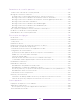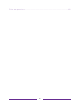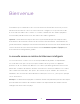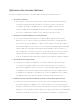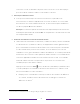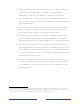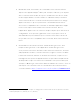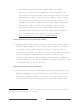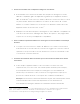User manual
Table Of Contents
- Couverture avant
- Sécurité
- Contenu
- Bienvenue
- Connexions et configuration
- Connexion d’une antenne, d’un câble ou d’un récepteur satellite
- Connexion d’un équipement externe avec un câble vidéo composite AV
- Connexion d’un équipement externe avec un câble HDMI®
- Connexion d’un casque d’écoute ou d’une barre de son analogique
- Connexion d’un casque d’écoute à la télécommande vocale améliorée Roku
- Connexion d’un récepteur AV ou d’une barre de son numérique
- Préparez la connectivité Internet
- Alimentation secteur
- Piles de la télécommande Roku
- Télécommande du téléviseur Roku
- Boutons de panneau
- Configuration guidée
- L’écran d’accueil
- Avantages d’une connexion
- Configuration de l’entrée TV en direct
- Utilisation du téléviseur
- Voyant d’état
- Économie d’énergie en mode veille
- Regarder les chaînes TV en direct
- Mettre en pause une émission diffusée en direct
- Recommandation automatique de réseau
- Changer les entrées TV
- Utiliser les commandes vocales Roku
- Lecture de contenu à partir de périphériques de stockage USB
- Lecture de contenu à partir d’un serveur multimédia relié au réseau local
- Configurer un mode de paiement
- Utilisation du téléviseur dans un hôtel ou un dortoir
- Utiliser Apple AirPlay et l’application Apple Home
- Réglage des paramètres du téléviseur
- Menu Paramètres
- Menu Options
- Paramètres du menu Options
- Vidéodescription par voie sonore secondaire (SAP)
- Paramètres d’image
- Paramètres de son
- Mode volume (certains modèles uniquement)
- Paramètres de son - Dolby® Audio Processing (DAP; certains modèles uniquement)
- Paramètres de son – DTS® TruSurround / DTS® Studio Sound (certains modèles seulement.)
- Paramètres de son - Sonic Emotion™ Premium (certains modèles seulement)
- Menu Paramètres de son – Sonic Emotion™ Premium
- Paramètres Sonic Emotion™
- Paramètres d’image spécialisés (modèles 4K uniquement)
- Modification des paramètres de confidentialité
- Mon flux
- Recherche de contenu à regarder
- Utilisation du Channel Store de Roku
- Personnaliser le téléviseur
- Ajouter des entrées TV
- Ajouter des chaînes de diffusion en continu
- Renommer les entrées
- Supprimer des vignettes indésirables
- Réorganiser les vignettes
- Changer l’aspect et l’apparence du téléviseur avec des thèmes
- Modification de la liste des chaînes de l’entrée TV en direct
- Modifier le volume des sons du menu
- Configurer les paramètres d’alimentation
- Modifier les paramètres de sous-titrage
- Personnaliser l’écran d’accueil
- Paramètres de contrôle parental
- Création d’un code NIP de contrôle parental
- Blocage des émissions télévisées
- Activation des contrôles parentaux pour les émissions télévisées
- Blocage fondé sur les évaluations de l’industrie télévisée américaine
- Blocage fondé sur les évaluations de l’industrie cinématographique américaine
- Blocage fondé sur d’autres évaluations
- Blocage fondé sur les évaluations du Canada anglais
- Blocage fondé sur les évaluations du Canada français
- Blocage d’émissions non classées
- Que se passe-t-il quand une émission télévisée est bloquée?
- Modifier le code NIP de contrôle parental
- Réinitialisation des contrôles parentaux
- Encore plus de réglages
- Mode Invité
- Paramètres réseau
- Code postal
- Paramètres d’heure
- Relancer la recherche de chaînes de télévision en direct
- Mode HDMI® (modèles 4K uniquement)
- Commander le téléviseur avec une application mobile
- Configuration de cinéma maison
- Redémarrer le téléviseur
- Réinitialiser le téléviseur
- Code NIP associé au compte Roku
- Mettre à jour le téléviseur
- Autres appareils
- Foire aux questions
- Garantie
- License
- Quatrième de couverture
5
• Demandez à Siri à voix haute de commander votre téléviseur Roku
depuis votre appareil Apple
1
. Dites, par exemple, « Dis Siri, joue du jazz
avec le téléviseur de la salle de séjour » à l’aide de votre iPhone, iPad,
montre Apple Watch, HomePod Mini ou ordinateur Mac pour utiliser
votre téléviseur Roku. Les téléviseurs Roku prennent aussi en charge
Apple HomeKit, ce qui vous permet de commander facilement les
accessoires compatibles avec HomeKit en utilisant l’application Apple
Home et Siri. Après avoir installé votre téléviseur Roku, lancez
l’application Apple Home et suivez les étapes simples pour effectuer la
configuration. Vous pouvez également créer vos propres scènes et
automatisations personnalisées pour contrôler votre milieu de vie au
moyen d’accessoires compatibles avec HomeKit, dont votre téléviseur
Roku.
• Commandez votre téléviseur Roku à l’aide de Google Home, d’un
téléphone Google Pixel ou de l’application mobile Google Home.
Vous pouvez rechercher des films et des émissions télévisées, accéder
à la plupart des chaînes, contrôler la lecture, régler le volume, modifier
l’entrée du téléviseur, allumer et éteindre le téléviseur, et plus encore.
Interagissez avec plusieurs appareils Roku en précisant l’emplacement
du dispositif lorsque vous dictez la commande. Vous pouvez dire, par
exemple, « OK Google, éteins Roku dans la chambre à coucher ». Pour en
savoir plus sur comment relier et commander votre téléviseur Roku,
consultez l’article https://support.roku.com/fr-ca/article/360009649613
.
1 AirPlay 2 et HomeKit de Apple sont pris en charge par les téléviseurs Roku à l’exception des modèles
commençant par « 6 » (6XXXX) et « 5 » (5XXXX).